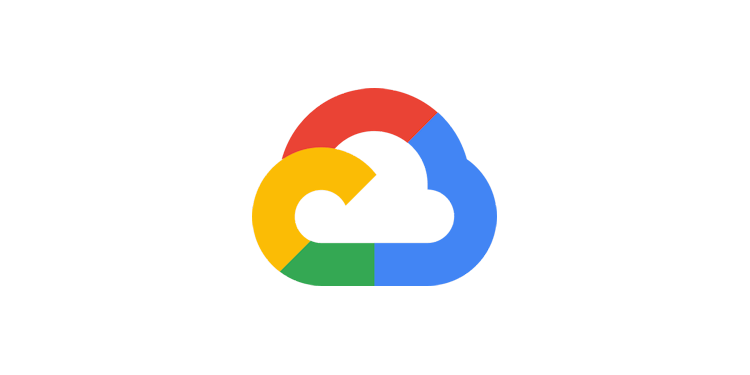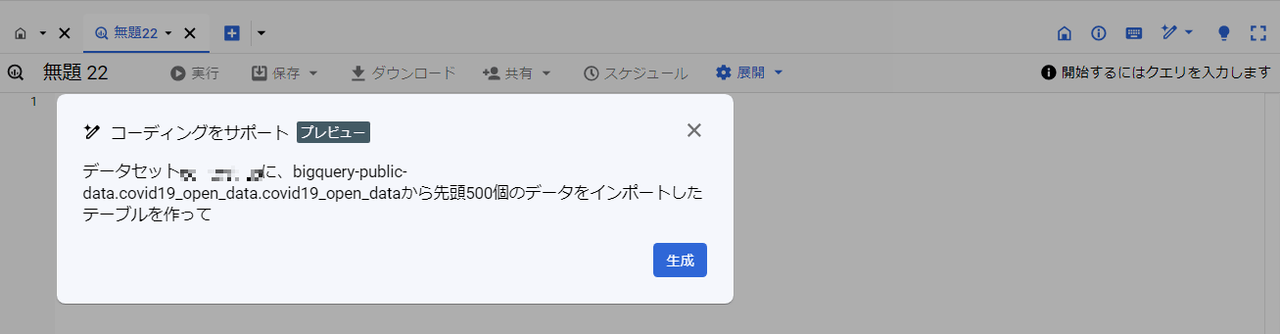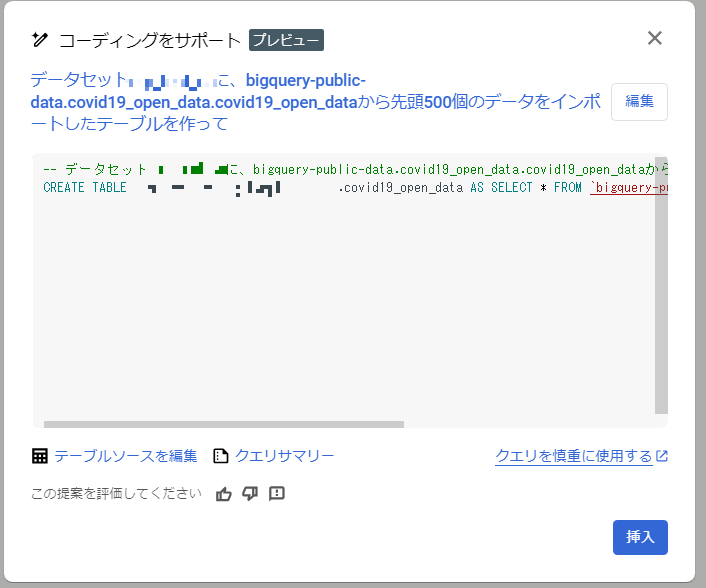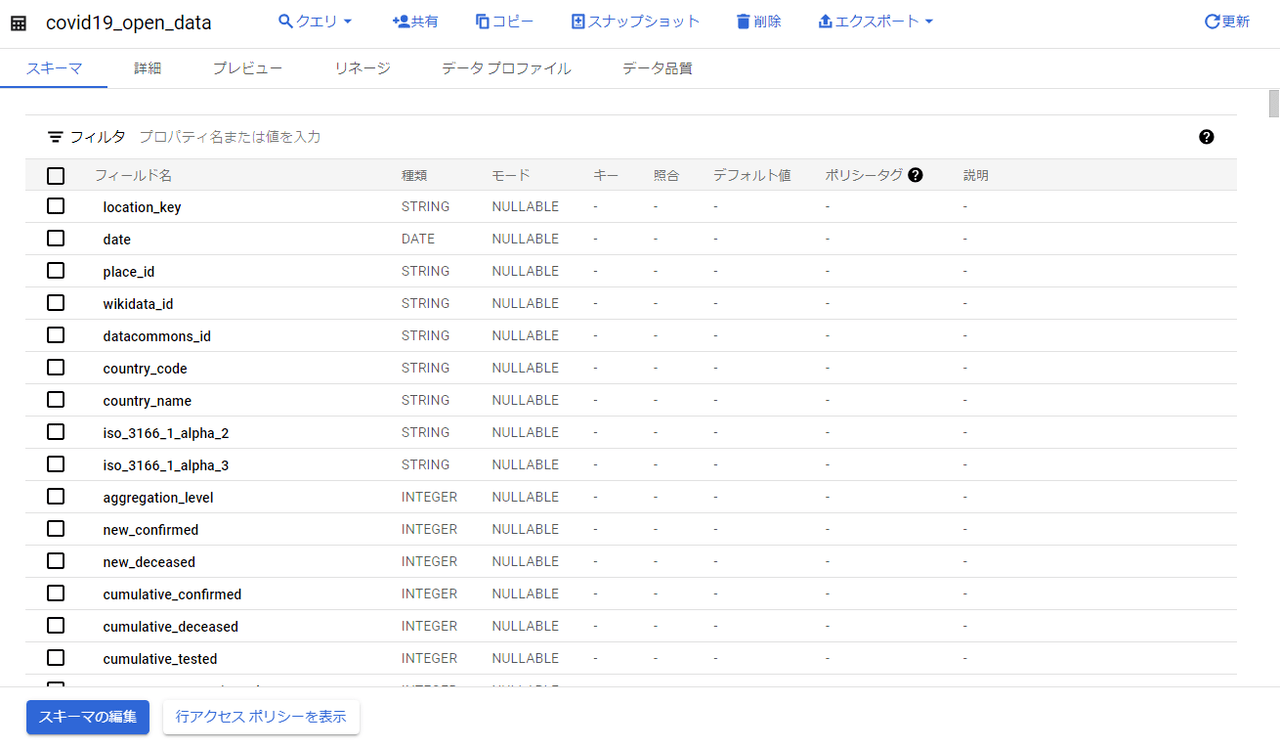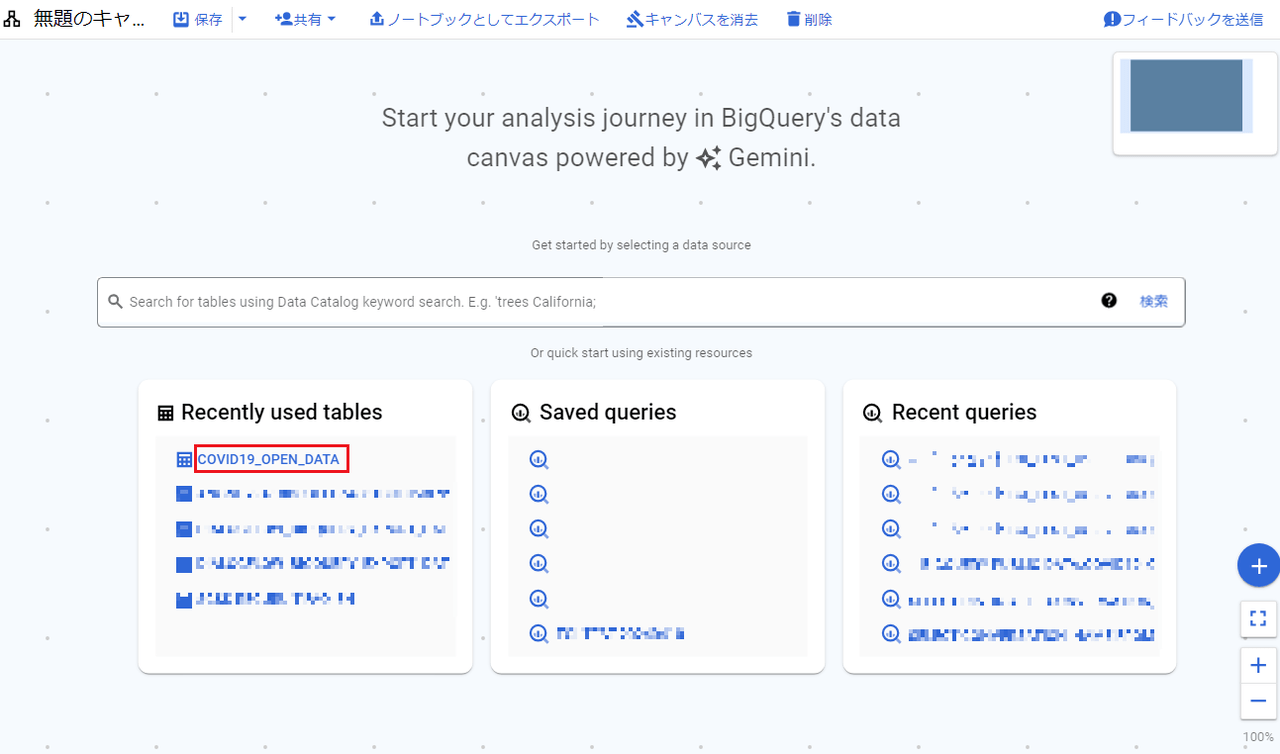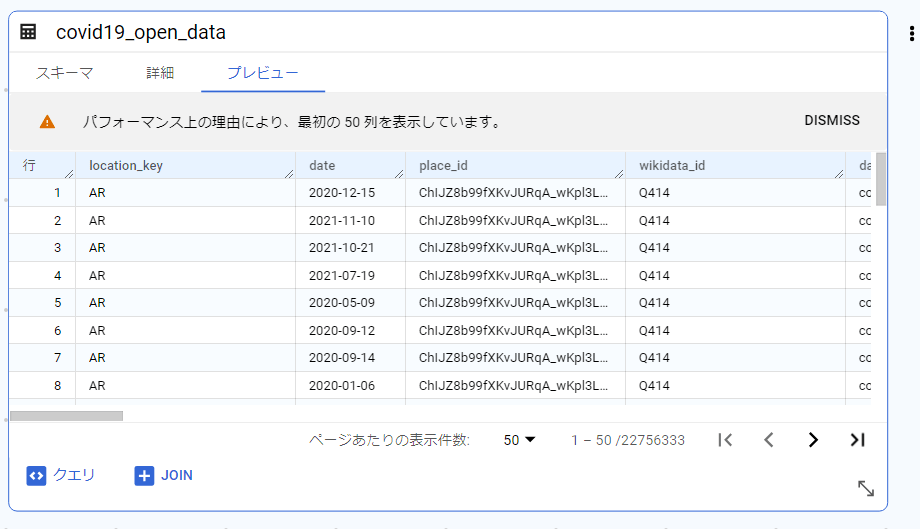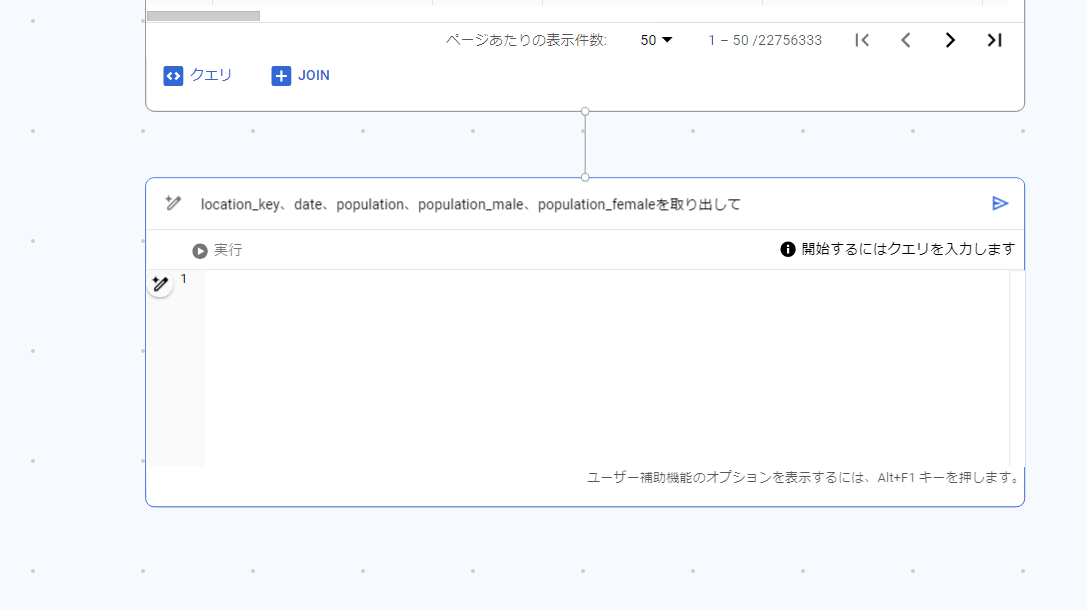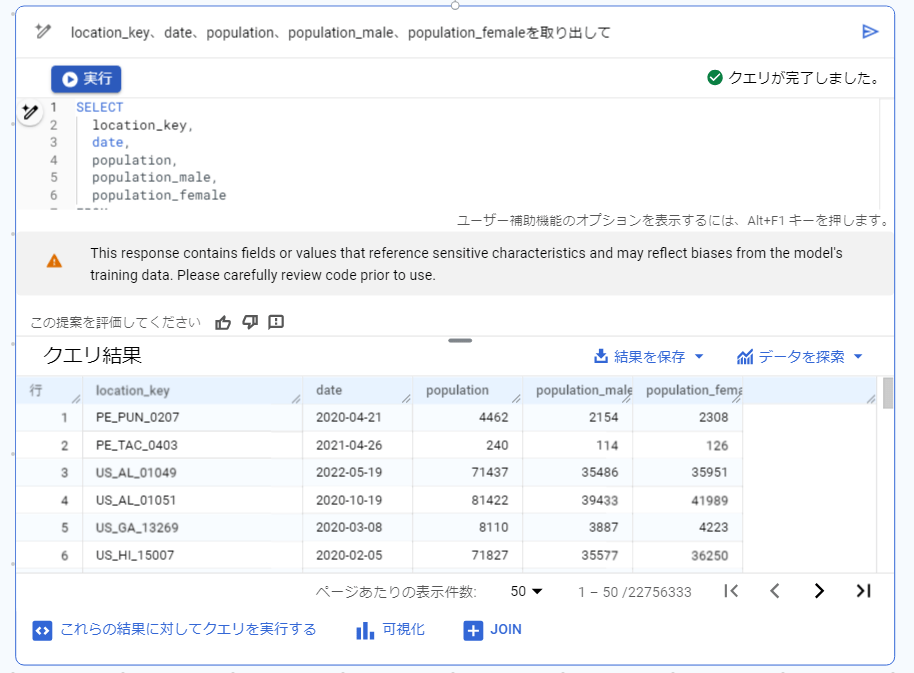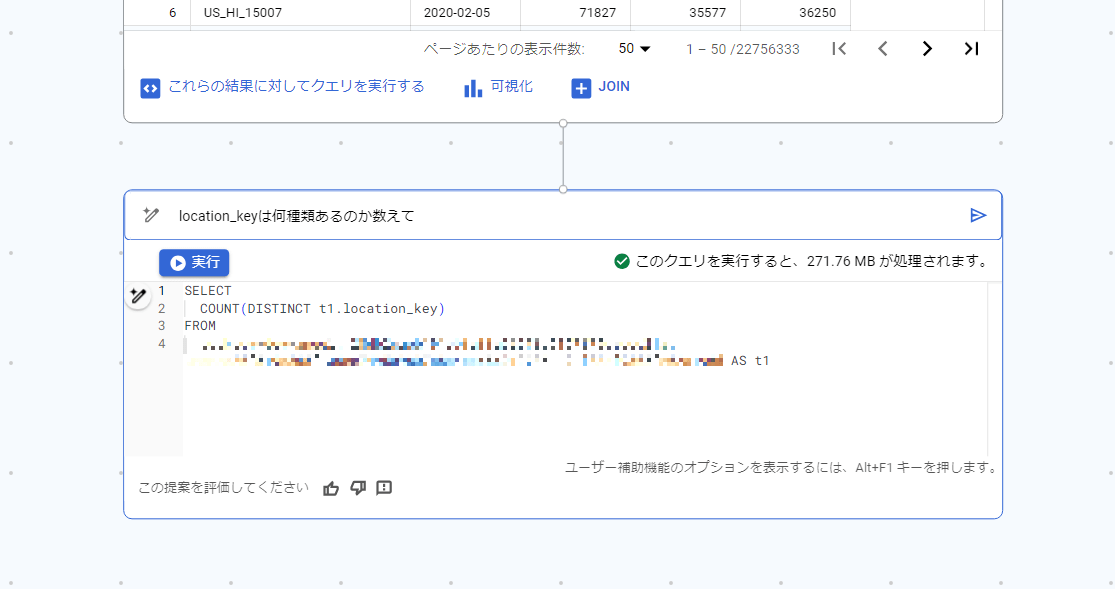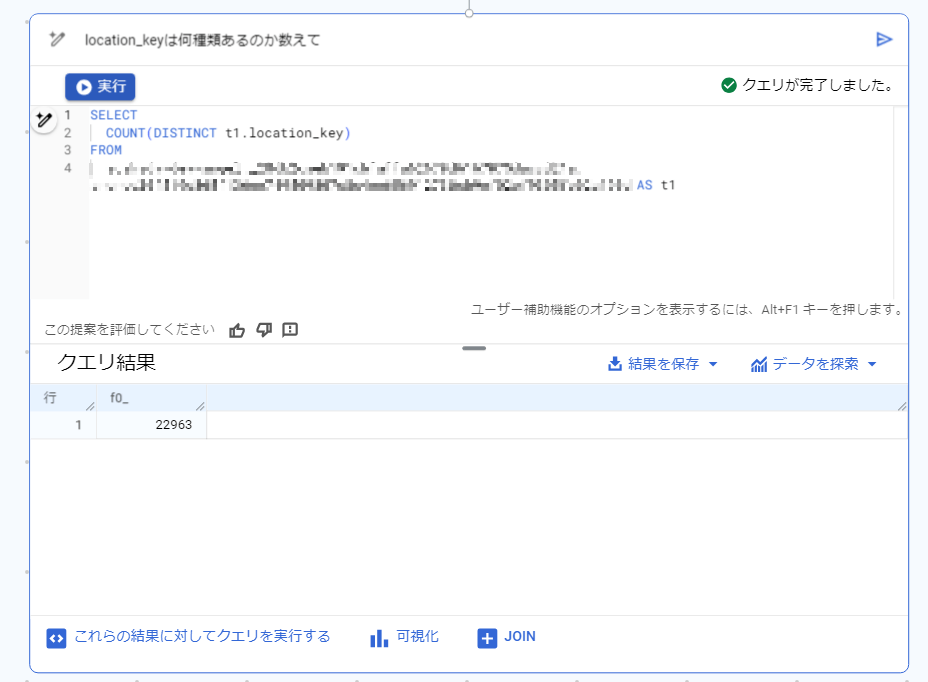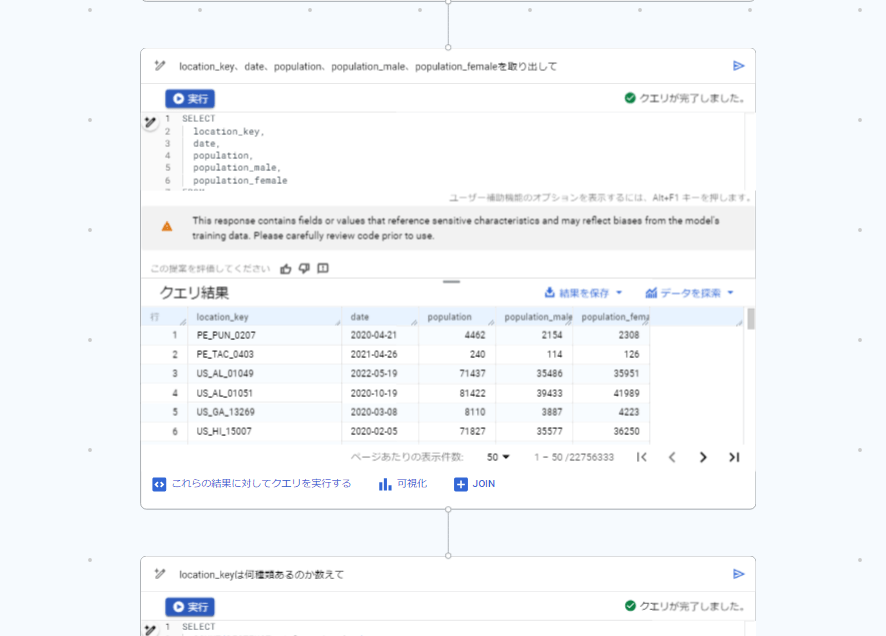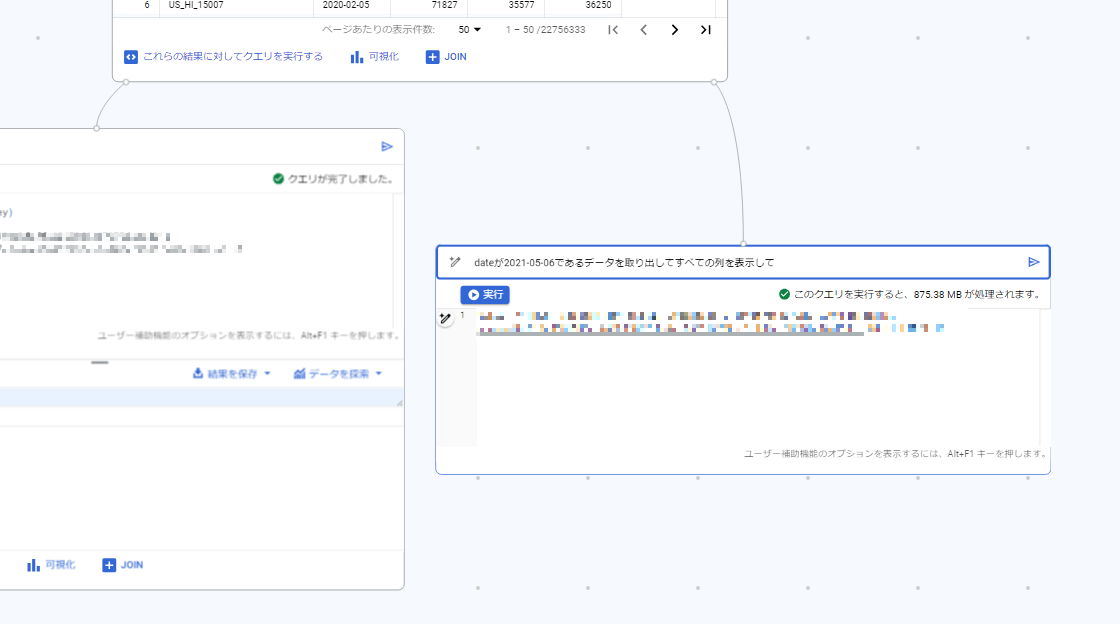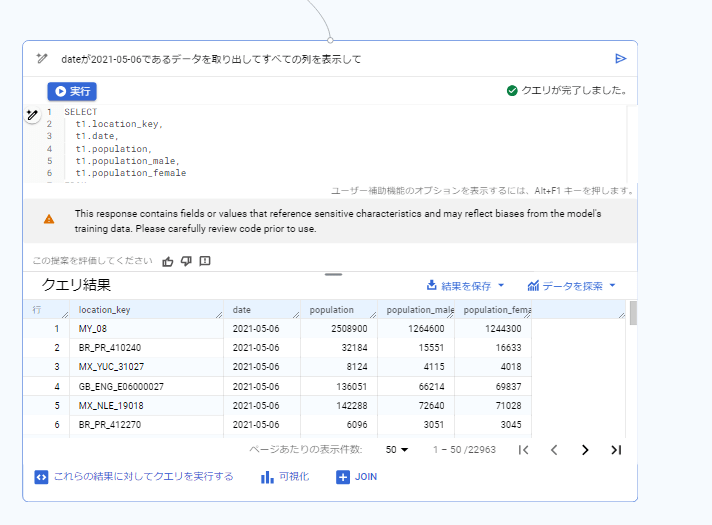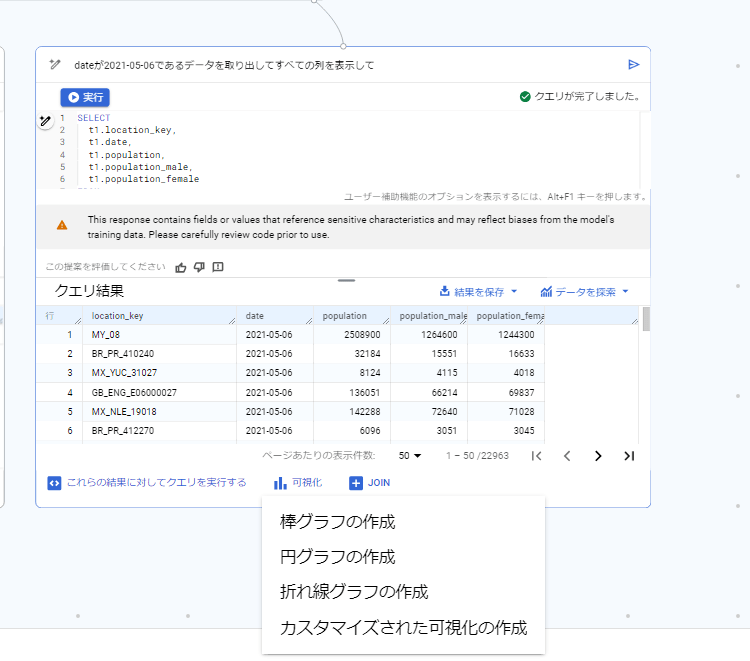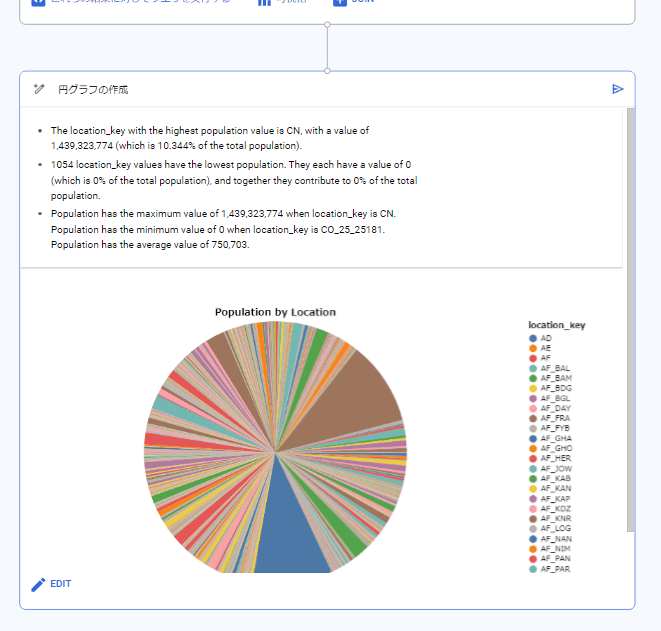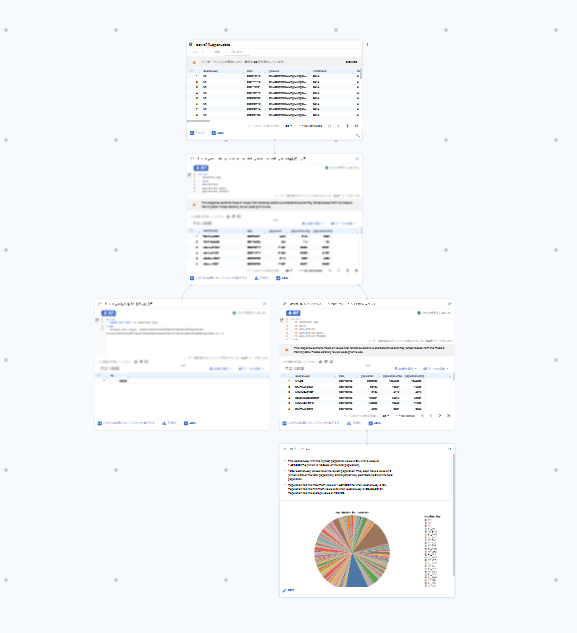こんにちは。SCSKの江木です。
Google Cloud Next ’24 Las VegasのKeynoteにて様々なサービスが発表されました。
発表されたサービスの中で、BigQuery Data Canvas(preview)というものが気になったので触ってみました。
Keynoteにて発表されたサービスについて詳しく知りたい方は以下を参照ください。
そもそもBigQueryとは?
ご存知の方も多いと思いますが、BigQueryとは、Google Cloud Platformが提供する、エンタープライズ向けデータウェアハウスサービスです。
ペタバイト級のデータも高速処理できる超高速なデータウェアハウスで、サーバーの管理も不要、標準SQLによるクエリで簡単にデータ分析が行えます。
詳しくは以下のドキュメントを参照してください。
BigQuery Data Canvasとは?
BigQuery Data Canvasは、データ分析ワークフローを視覚的に構築、管理、実行できる、BigQueryの新しい機能です。
Geminiを使用しており、データの検索、SQLの作成、グラフの作成などを行うことができます。
詳しくは以下のドキュメントを参照してください。
実際にさわってみた!!
それでは実際に触っていきます。参照するテーブルを準備した後、キャンバスを使って分析していこうと思います。
テーブルの準備
参照するテーブルを作っていきます。
① BigQueryコンソールのBigQuery Studioにて、[SQLクエリを作成]を押下します。
② ペンのようなマークを押下すると、[コーディングをサポート]という画面が出るので、下記のように入力し、[生成]を押下します。
※データセットはUSリージョンのものを使用してください。
※今回はGoogle Cloudの公開データセットである「About COVID-19 Public Dataset」を使用します。このデータセットの先頭500個のデータを読み込んでテーブルを作成し、参照するテーブルとします。
③ SQLクエリが生成されるので、[挿入]を押下します。
④ [実行]を押下し、テーブルを作成します。
以上でテーブルの完成です。
キャンバスの作成
それではキャンバスを作っていきます。
① 家マークを押下し、以下の画面に遷移した後、[データキャンバスを作成]を押下します。
② 先ほど作ったcovid19_open_dataを選択します。
③ テーブルが読み込まれました。このテーブルに対してクエリを実行したいので、[クエリ]を押下します。
④ location_key、date、population、population_male、population_femaleの4つの列を抽出しようと思います。以下のようにコンソールに入力し、▻を押下します。
⑤ クエリが生成されるので、[実行]を押下すると、クエリ結果が表示されます。
⑥ ⑤の結果に対して、location_keyが何種類あるのか確かめてみたいと思います。[これらのクエリに対してクエリを実行する]を押下し、以下のようにコンソールに入力します。最後に▻を押下すると、クエリが生成されます。
⑦ [実行]を押下すると、以下の通り、結果が返ってきます。
⑧ ここで、⑤の結果から、dateが2021-05-06であるデータを抽出してみます。⑤で作成したノードの[これらのクエリに対してクエリを実行する]を押下します。
⑨ ノードが分岐して作成されるので、以下のようにクエリ生成を指示し、▻を押下します。
⑩ クエリが生成されるので、[実行]を押下すると、以下のような結果となります。
⑪ このクエリ結果から円グラフを生成しようと思います。以下の画面ように、【可視化】→【円グラフの作成】を押下します。
⑫ 円グラフが作成されました!英語になっていますが、説明もつけてくれています。
以上でキャンバスの作成を終わります。作成したキャンバスの全体像は以下の通りです。
おわりに
今回はBigQueryの新機能であるBigQuery Data Canvasを触ってみました。
SQLクエリを一切書くことなく、テーブルを分析することが出来ました。SQLに抵抗がある方にはかなり嬉しい機能ではないでしょうか?
また、過去のクエリ実行結果を簡単に見返すこともできるので、非常に便利であると感じました。
今後も新しいサービスを触っていきたいと思います!
最後まで読んでいただきありがとうございました!!